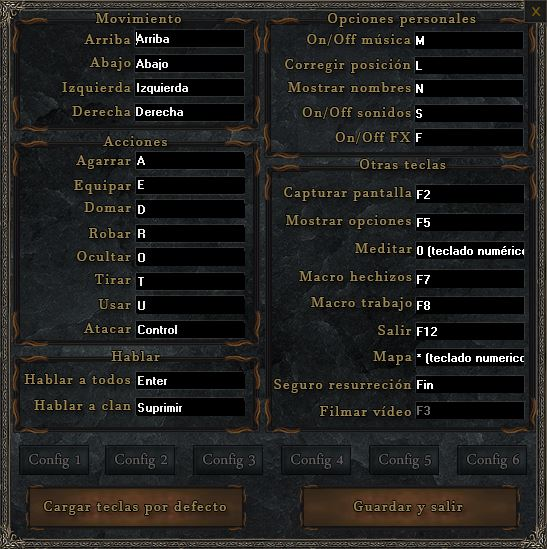Sin resumen de edición |
Sin resumen de edición |
||
| Línea 127: | Línea 127: | ||
|- | |- | ||
|[[Archivo:TeclaSUPR.png|centro|sinmarco|Tecla SUPR]] | |[[Archivo:TeclaSUPR.png|centro|sinmarco|Tecla SUPR]] | ||
|<center>Con esta tecla se logra un acceso rápido para el chat de [[Información|clanes]].</center> | |<center>Con esta tecla se logra un acceso rápido para el chat de [[Información General|clanes]].</center> | ||
|- | |- | ||
|[[Archivo:TeclaTAB.png|centro|sinmarco|Tecla TAB]] | |[[Archivo:TeclaTAB.png|centro|sinmarco|Tecla TAB]] | ||
|<center>Permite ir alternando entre los chats globales, faccionarios, [[Partys|party]], [[Información|clan]] en la consola.</center> | |<center>Permite ir alternando entre los chats globales, faccionarios, [[Partys|party]], [[Información General|clan]] en la consola.</center> | ||
|- | |- | ||
|<center>[[Archivo:TeclaControl.png|sinmarco|Tecla CTRL]] + [[Archivo:Tecla1.png|sinmarco|25x25px|Tecla 1]] [[Archivo:Tecla2.png|sinmarco|25x25px|Tecla 2]] [[Archivo:Tecla3.png|sinmarco|25x25px|Tecla 3]] [[Archivo:Tecla4.png|sinmarco|25x25px|Tecla 4]] [[Archivo:Tecla5.png|sinmarco|25x25px|Tecla 5]] [[Archivo:Tecla6.png|sinmarco|25x25px|Tecla 6]] | |<center>[[Archivo:TeclaControl.png|sinmarco|Tecla CTRL]] + [[Archivo:Tecla1.png|sinmarco|25x25px|Tecla 1]] [[Archivo:Tecla2.png|sinmarco|25x25px|Tecla 2]] [[Archivo:Tecla3.png|sinmarco|25x25px|Tecla 3]] [[Archivo:Tecla4.png|sinmarco|25x25px|Tecla 4]] [[Archivo:Tecla5.png|sinmarco|25x25px|Tecla 5]] [[Archivo:Tecla6.png|sinmarco|25x25px|Tecla 6]] | ||
Revisión del 03:00 5 ago 2024
El mundo de AOFrost está pensado para que el usuario se sienta cómodo y disfrute una experiencia satisfactoria.
Con ese propósito, se les da la posibilidad de establecer configuraciones según sus preferencias y adaptándolas a su propia comodidad.
El acceso a estas configuraciones se realiza a través del panel de opciones, que se explica a continuación.
🔹¿Qué puedo configurar desde el panel de opciones?
Podrás acceder al panel de opciones desde la interfaz de juego.
En la siguiente tabla detallaremos los aspectos esenciales

|
|
🔹Configurar teclas
Los controles permiten manejar un personaje dentro del juego. El click izquierdo del mouse permite seleccionar objetos del inventario, lanzar hechizos, identificar objetos y personajes en la pantalla de juego, etc.
Mientras que el click derecho sirve para mover objetos dentro del inventario del personaje (sosteniendo el click derecho sobre un objeto lo arrastramos a la ubicación que se quiere).
Haciendo click derecho sobre otro personaje veremos una lista con opciones para algunas acciones como "Ignorar", "Invitar party", "Privado", etc.
A continuación se listan las teclas que vienen configuradas por defecto pero las mismas podrán ser modificadas a gusto de cada usuario en el menú de Opciones - Configurar teclas, que abrirá la siguiente ventana:
El objeto a usar debe estar seleccionado al momento de apretar la | |